Affichez les sous-ensembles, les composants uniques ou les composants individuels avec des couleurs distinctes.
Nouveautés : 2025
Afficher des couleurs distinctes
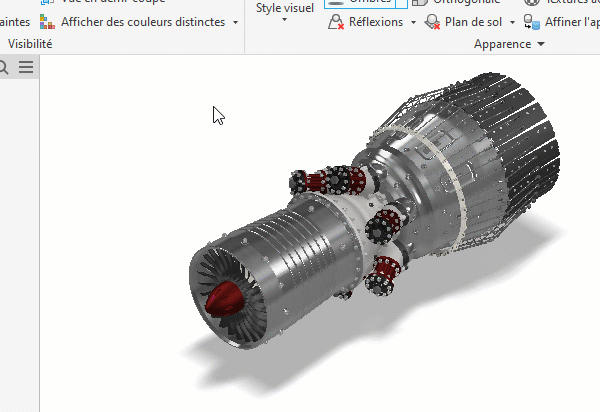
Utilisez l’une des options suivantes pour afficher les composants avec des couleurs distinctes.
- Dans l’onglet Afficher du ruban, groupe de fonctions Visibilité, cliquez sur la flèche Afficher des couleurs distinctes pour afficher la liste des options. Cliquez sur le bouton pour activer ou désactiver le mode de vue à l’aide de la dernière option sélectionnée.
- Sélectionnez l’une des options suivantes dans la liste :
- pour chaque assemblage unique de niveau supérieur afin d’afficher les composants de niveau supérieur dans des couleurs différentes.
- pour chaque assemblage de niveau supérieur afin d’afficher chaque composant de niveau supérieur dans une couleur distincte.
- pour chaque pièce unique afin d’afficher une couleur différente pour chaque pièce unique utilisée dans l’ensemble.
- pour chaque pièce afin d’afficher une couleur différente pour chaque pièce dans l’ensemble.
- Pour revenir à l’affichage normal, cliquez de nouveau sur le bouton Afficher des couleurs distinctes et non sur la flèche de la liste déroulante.
Remarque : L’option Afficher des couleurs distinctes est un état de vue. Par exemple, si vous effectuez une modification depuis l’ensemble, lorsque vous basculez vers le lancer de rayons ou un environnement de complément, l’état reprend son apparence normale.
Gérer les couleurs utilisées
Vous pouvez modifier les couleurs utilisées pour un schéma de couleurs donné.
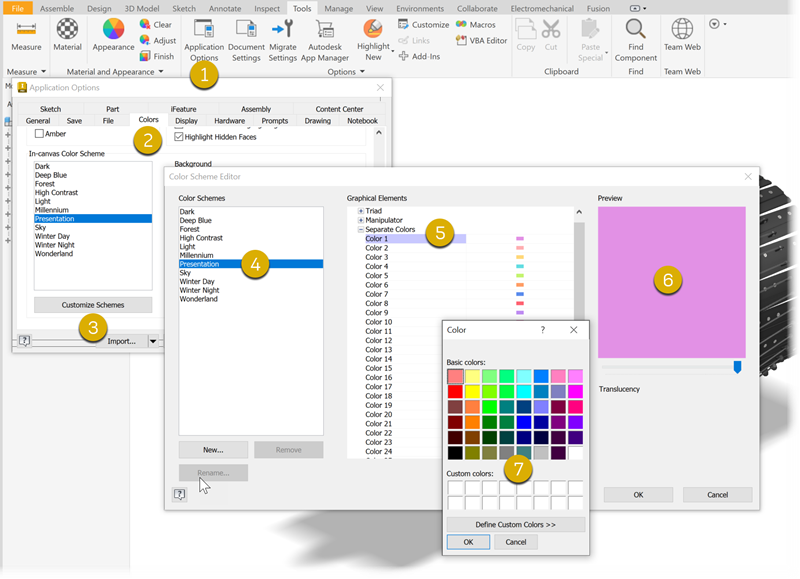
Pour modifier les choix de couleurs, procédez comme suit :
- Dans l’onglet Outils, cliquez sur Options d’application.
- Dans la boîte de dialogue Options d’application, cliquez sur l’onglet Couleurs.
- Dans l’onglet Couleurs, cliquez sur Personnaliser les modèles.
- Dans l’éditeur de modèles de couleurs, sous Modèles de couleurs, cliquez sur le modèle de couleurs à modifier.
- Sous Éléments graphiques, développez Couleurs distinctes et sélectionnez une couleur.
- Cliquez sur Aperçu pour afficher la boîte de dialogue Couleur.
- Dans la boîte de dialogue Couleur, sélectionnez une couleur ou définissez une couleur personnalisée à utiliser. Pour chaque couleur personnalisée que vous définissez, veillez à cliquer dans la palette des couleurs personnalisées pour y ajouter la couleur, avant de cliquer sur OK.